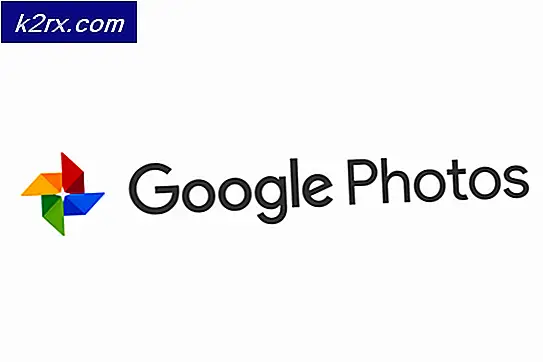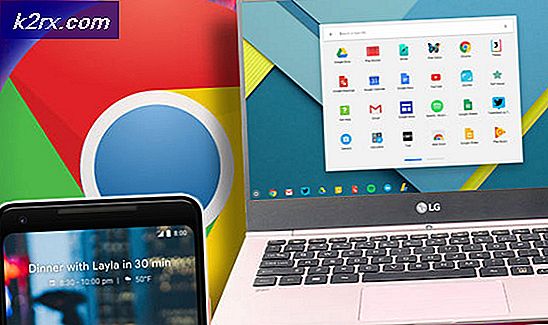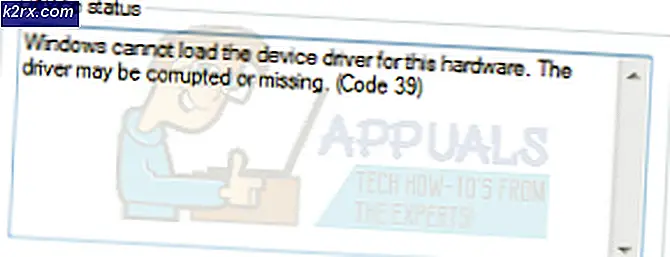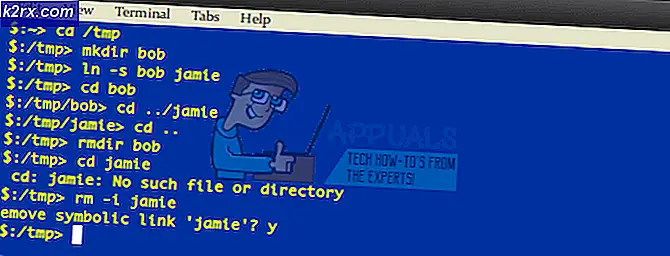Fiks: Filen AdobePDF.dll er nødvendig
Feilen Filen AdobePDF.dll trengs, vises vanligvis når brukeren prøver å installere en eldre versjon av Adobe Acrobat (spesielt Adobe Acrobat 8 og Adobe Creative Suite CS3 ). Brukeren får da muligheten til å søke etter den nødvendige filen. Mesteparten av tiden utløses dette problemet på Windows 64-biters operativsystemer.
Dette problemet oppstår fordi én komponent (Adobe PDF-skriver) ikke støttes på 64-biters operativsystemer, slik at installasjonsprogrammet ikke trekker ut AdobePDF.dll- filen når brukeren kickstarter installasjonsprosessen. På grunn av dette kan filen ikke plasseres av installatøren.
Hvis du for øyeblikket sliter med dette problemet, gir vi gode nyheter. Vi har klart å identifisere en samling metoder som har gjort det mulig for brukere i en lignende situasjon å løse problemet. Vennligst følg metodene nedenfor i rekkefølge til du møter en løsning som løser situasjonen din og lar deg installere Adobe-produktet.
Metode 1: Bruk eksisterende AdobePDF.dll-fil
Den enkleste metoden ut av gjengen er å bruke en allerede hentet AdobePDF.dll- versjon. Hvis du allerede har installert et annet Adobe-program før denne metoden, er det stor sjanse for at denne metoden vil løse situasjonen.
Her er en rask guide til bruk av en allerede hentet versjon av AdobePDF.dll :
- Når Windows Needed Windows kommer opp, klikker du Bla gjennom- knappen.
- Klikk på ikonet for mappe opp, og velg deretter AdobePDF.dll- filen fra AMD 64- mappen.
- Med AdobePDF.DLL- filen valgt, klikk på Åpne, og fortsett deretter med installasjonen. Du bør kunne installere Adobe-produktet uten problemer.
Hvis du ikke finner filen eller denne metoden ikke er aktuell, fortsett med metode 2 .
Metode 2: Trekk ut adobepdf.dll_64 fra data1.cab-filen
Denne metoden er ikke bare bekreftet for å fungere av mange brukere, men det er også standardløsningen som anbefales av Adobe-teknikere for dette problemet. Denne metoden innebærer manuelt å utvinne filen adobepdf.dll_64 fra data1.cab-filen og omdøpe den om nødvendig.
PRO TIPS: Hvis problemet er med datamaskinen eller en bærbar PC / notatbok, bør du prøve å bruke Reimage Plus-programvaren som kan skanne arkiver og erstatte skadede og manglende filer. Dette fungerer i de fleste tilfeller der problemet er oppstått på grunn av systemkorrupsjon. Du kan laste ned Reimage Plus ved å klikke herFølg veiledningen under for å fullføre installasjonen ved hjelp av filen adobepdf.dll_64 som erstatning for AdobePDF.dll:
- Når promptet Behov for behov kommer opp, minimerer du det og navigerer til CD-mediet eller installasjonspakken som inneholder setup.exe- filen til Adobe-produktet.
- Høyreklikk på data1.cab og åpne den med et komprimeringsverktøy som WinZip eller WinRar .
- Ekstra filen adobepdf.dll_64 fra data1.cab og sett den et sted som er tilgjengelig som skrivebordet ditt.
- Gi nytt navn til adobepdf.dll_64 til adobepdf.dll, men vær forsiktig så du ikke sletter DLL-utvidelsen.
- Gå tilbake til Behovet for filer, klikk på Browser og velg filen du nettopp har endret. Du bør kunne fullføre installasjonen uten problemer.
Hvis du fortsatt ikke klarer å komme forbi . Filen AdobePDF.dll er nødvendig, fortsett med den endelige metoden.
Metode 3: Last ned AdobePDF.dll-filen eksternt
Hvis de to første metodene er en byste, kan du løse problemet på en annen måte. Denne metoden innebærer at du laster ned AdobePDF DLL- filen eksternt fra et tredjeparts nettsted. Normalt vil vi ikke anbefale denne typen prosedyren, men siden du ikke har noe annet valg, følg trinnene nedenfor for å gjøre det trygt.
Følg trinnene nedenfor for å bruke en ekstern AdobePDF.dll- fil:
- Besøk denne lenken (her) og last ned AdobePDF.dll- filen som passer til din Windows-versjon.
Merk: Filen ble verifisert og inneholder ikke spor av skadelig programvare. - Når du får beskjed om behov for filer, klikker du Bla gjennom- knappen og naviger til plasseringen av filen du nettopp har lastet ned.
Merk: Hvis du ikke har lastet ned på en egendefinert plassering, finner du den eksterne AdobePDF.dll- filen i nedlastingsmappen . Deretter trykker du Åpne for å laste filen inn i installasjonsprogrammet. - Klikk OK og følg instruksjonene på skjermen for å fullføre installasjonen. Du bør kunne fullføre installasjonen uten problemer.
PRO TIPS: Hvis problemet er med datamaskinen eller en bærbar PC / notatbok, bør du prøve å bruke Reimage Plus-programvaren som kan skanne arkiver og erstatte skadede og manglende filer. Dette fungerer i de fleste tilfeller der problemet er oppstått på grunn av systemkorrupsjon. Du kan laste ned Reimage Plus ved å klikke her